Gérer les inscriptions d’un espace
Inscrire des étudiants
Il existe plusieurs possibilités pour gérer l’inscription des étudiants sur un espaces cours Moodle. Une fois inscrit sur un espace, l’étudiant retrouvera le cours automatiquement sur ton tableau de bord à chaque connexion.
Auto-inscription : les étudiants s’inscrivent eux-mêmes en recherchant le cours via l’arborescence. Pour simplifier, il est possible de transmettre le lien du cours (URL sur ce format : http://moodle.univ-ubs.fr/course/view.php?id=xxxx) via liste de diffusion par exemple.
Inscription manuelle : dans le menu administration > Participants > Inscrire des utilisateurs puis rechercher et ajouter chacun des inscrits.
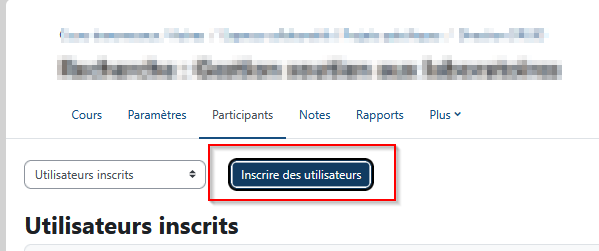
Inscrire en masse des étudiants à partir de leurs mails UBS : la méthode d’inscription manuelle peut être fastidieuse dès lors que le nombre d’étudiants est important. Une alternative existe désormais, avec l’inscription des utilisateurs “en masse” à partir d’un simple fichier texte : détail de la procédure.
Ajouter une clé d’inscription
Il est possible de “filtrer” la méthode « auto-inscription » à l’aide d’une clef d’inscription. Pour cela, cliquer sur Participants (dans le menu administration) > dans le menu déroulant choisir Méthodes d’inscription :
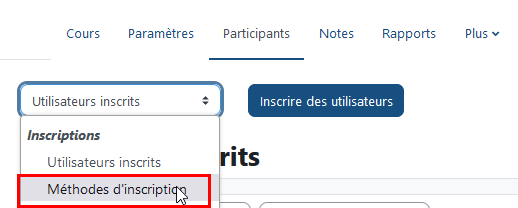
Sélectionner la roue crantée au niveau de l’Auto-inscription :
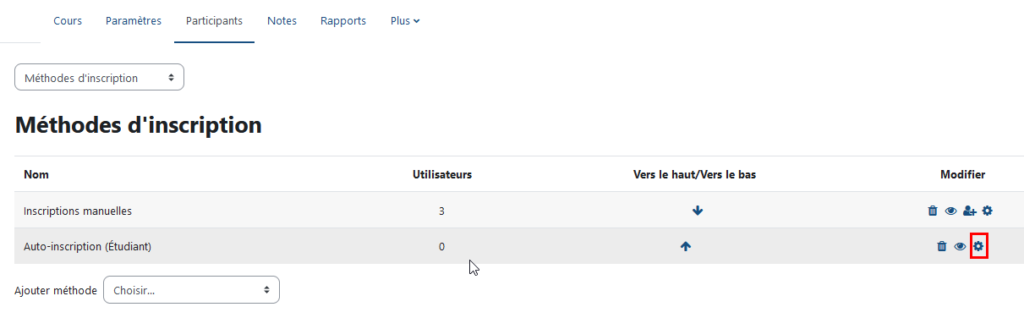
Ajouter la clé d’inscription dans la case dédiée (il est possible de visualiser sa clé à tout moment avec l’œil présent à droite de la case) puis « Enregistrer » :
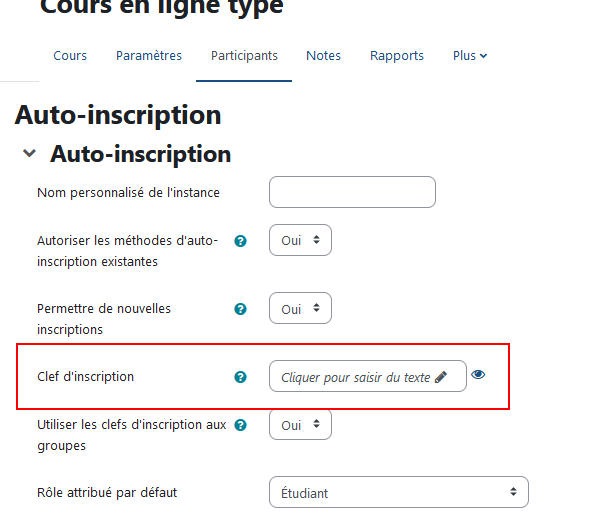
Inscrire un autre enseignant sur mon espace
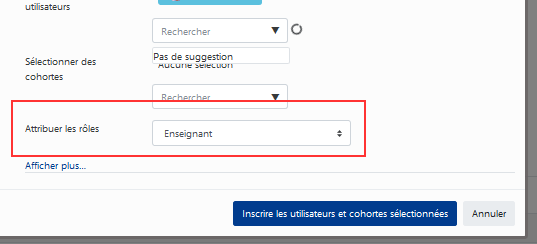
Il est aussi possible d’inscrire d’autres enseignants à son espace. Pour se faire même chose que l’inscription manuelle coté étudiant (menu administration > Participants > Inscrire des utilisateurs) en veillant bien à sélectionner “enseignant” comme rôle.
Il existe d’autres rôles comme le rôle « enseignant non éditeur » qui permet d’utiliser le cours avec les étudiants (en modérant les forums et en évaluant les activités) mais qui n’autorise pas de modifier le cours. Ce rôle est adéquat pour les tuteurs par exemple.

0 Commentaire